Emulating các tựa game cũ là một cách thú vị để trải nghiệm các trò chơi mà bạn đã từng yêu thích với độ phân giải cao hơn. Tuy nhiên, khi bạn bước vào thế giới của bộ sưu tập ROM, nhanh chóng bạn sẽ thấy mình đối diện với một mớ hỗn độn của các tập tin trò chơi trên máy chơi game retro của mình. Mớ hỗn độn này chắc chắn sẽ ngày càng lớn hơn khi bạn bắt đầu sao chép các ROM từ các máy chơi game khác.

Dưới đây là tất cả những gì bạn cần biết để giả lập các hệ thống game cũ trên Raspberry Pi.
Thế nhưng, đây chính là lúc RomM trở nên hữu ích. Tuy nhiên, việc thiết lập nó có thể gặp chút khó khăn nếu bạn mới bắt đầu. Vì vậy, chúng tôi đã tổng hợp một hướng dẫn chi tiết từng bước để giúp bạn triển khai một instance hoạt động của RomM trên máy chủ tại nhà.
RomM là gì?
Tại sao bạn nên sử dụng nó?
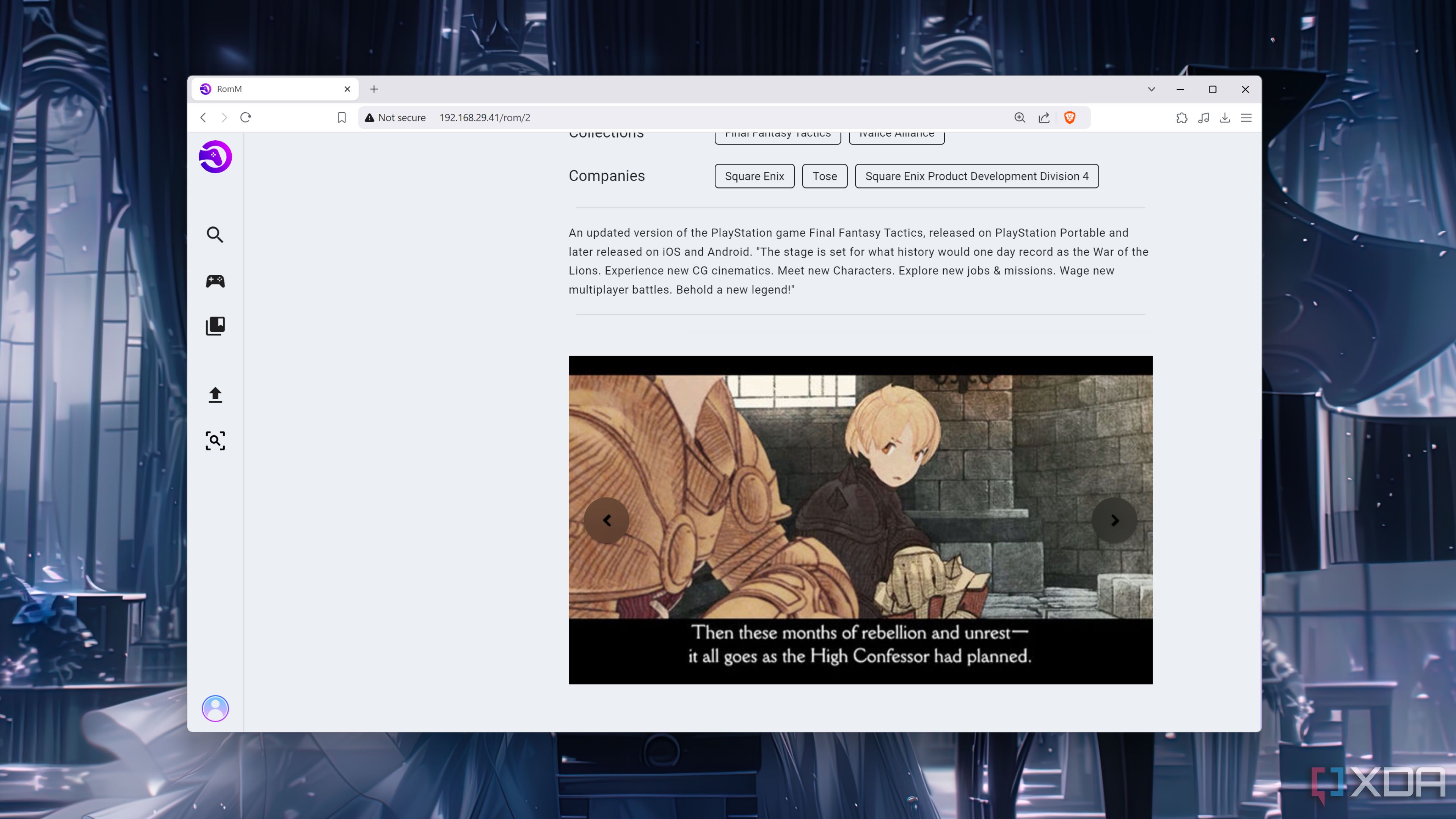
RomM là một công cụ tự lưu trữ giúp bạn tổ chức tất cả các ROM của mình thông qua một giao diện web gọn gàng. Tương thích với nhiều thế hệ console khác nhau, RomM có thể hiển thị tất cả thông tin chi tiết của các tập tin ROM của bạn khi bạn liên kết ứng dụng với các khóa API IGDB và MobyGame của bạn. Nó cũng hỗ trợ gán thẻ mạnh mẽ, giúp bạn phân loại tất cả các tập tin trò chơi, và bạn thậm chí có thể chạy công cụ mã nguồn mở này song song với EmulatorJS để chạy các trò chơi trực tiếp từ trình duyệt web của mình. Ngoài các trò chơi và BIOS, RomM còn có khả năng theo dõi các ảnh chụp màn hình và trạng thái lưu, khiến nó trở thành sự lựa chọn hoàn hảo cho những người yêu thích giả lập.
Cách thiết lập RomM?
Những gì bạn cần
Dù bạn phụ thuộc vào các hypervisor hay lưu trữ tất cả ứng dụng của mình trên hệ thống, bạn sẽ muốn sử dụng một bản phân phối Linux để thiết lập RomM, bởi vì cài đặt nó trên Windows sẽ làm phức tạp thêm quá trình thiết lập vốn đã khó khăn. Tôi khuyên bạn nên sử dụng một nền tảng ảo hóa như Proxmox hoặc XCP-ng cho dự án này, nhưng bạn cũng có thể làm theo hướng dẫn trên một VirtualBox hoặc VMware Workstation Pro trong môi trường lab tại nhà. Nếu bạn đang sử dụng các hypervisor loại 2, hãy nhớ thiết lập adapter mạng ở chế độ Bridged, vì điều này sẽ giúp máy chủ RomM có thể truy cập từ PC của bạn.
Tôi đã chọn Ubuntu cho mục đích của hướng dẫn này, nhưng bạn không nên gặp quá nhiều vấn đề trên các hệ thống dựa trên Debian khác. Cửa hàng ứng dụng Unraid có một plugin cho RomM giúp đơn giản hóa quá trình thiết lập ban đầu, nhưng bạn sẽ cần thực hiện theo quy trình tương tự như mà chúng tôi đã đề cập khi thêm các khóa API. Nếu bạn không sử dụng Unraid, bạn sẽ cần thiết lập Docker Engine trên VM của mình, vì nó đã có tất cả các plugin và công cụ cần thiết để tạo và chạy máy chủ RomM.
Tải về (và chỉnh sửa) tệp docker compose của RomM
Vì RomM có nhiều trường cần bạn chỉnh sửa trong tệp cấu hình, nên việc triển khai nó bằng tệp compose dễ dàng hơn là kéo một hình ảnh từ Docker hub.
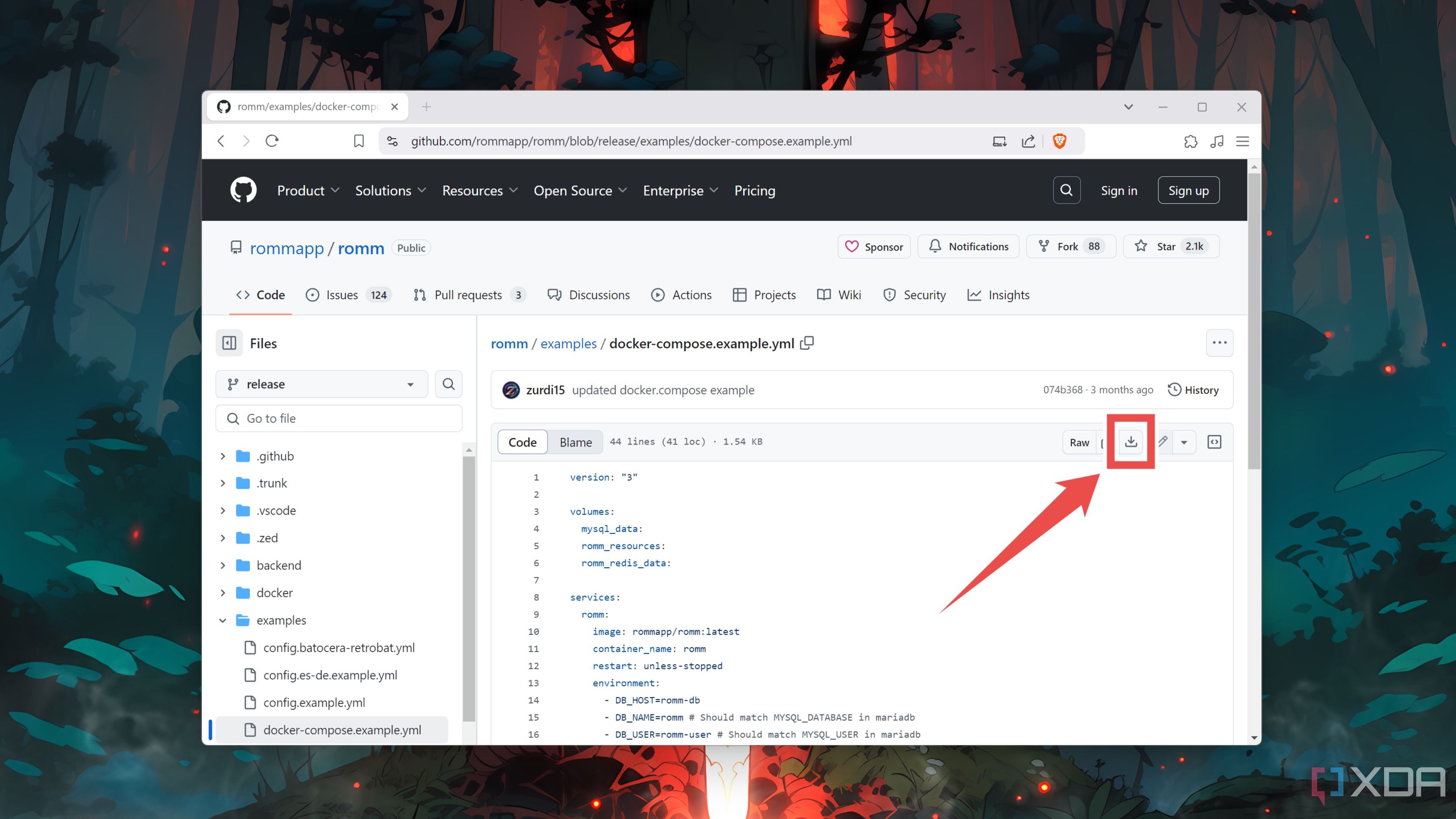
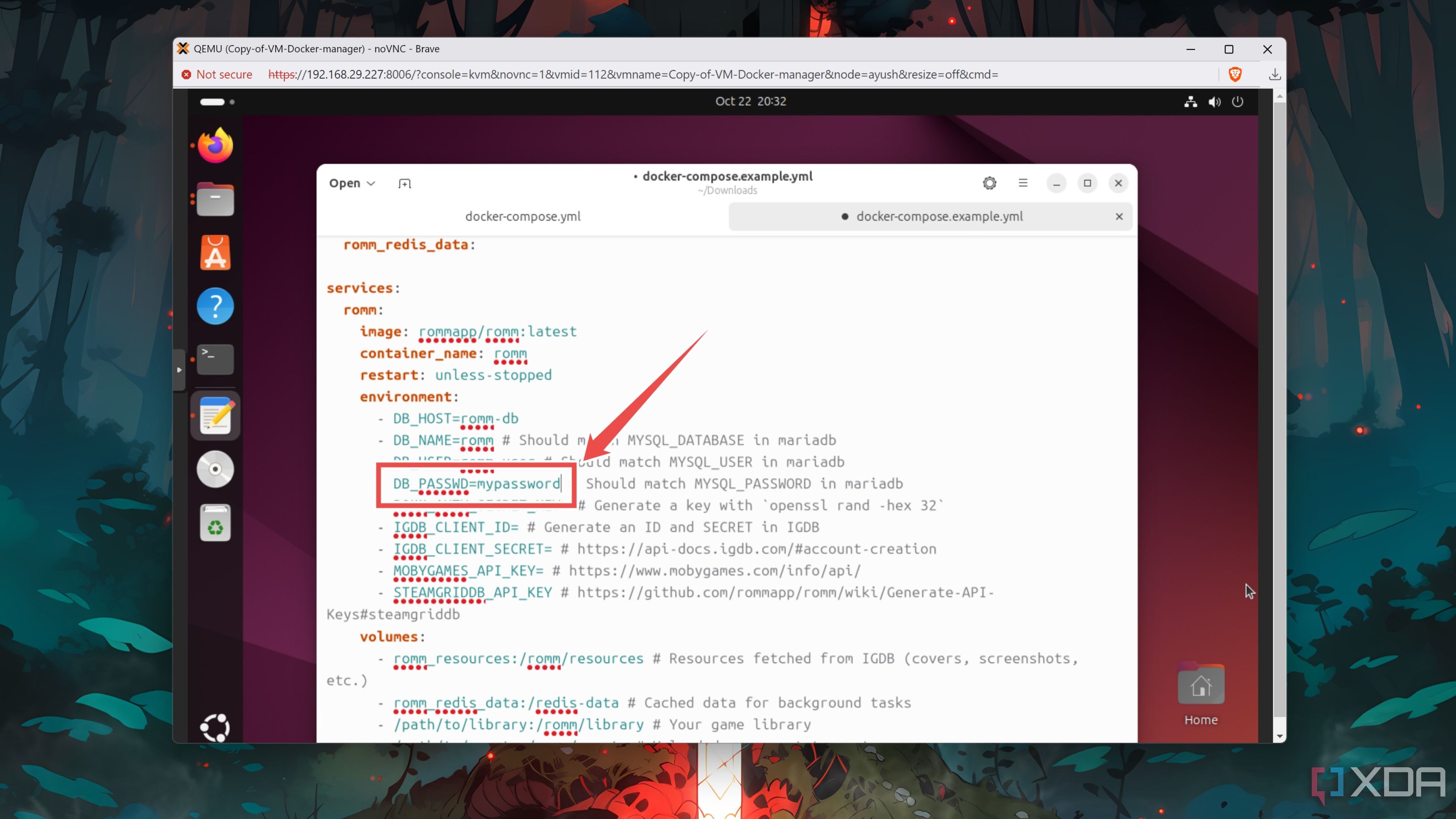
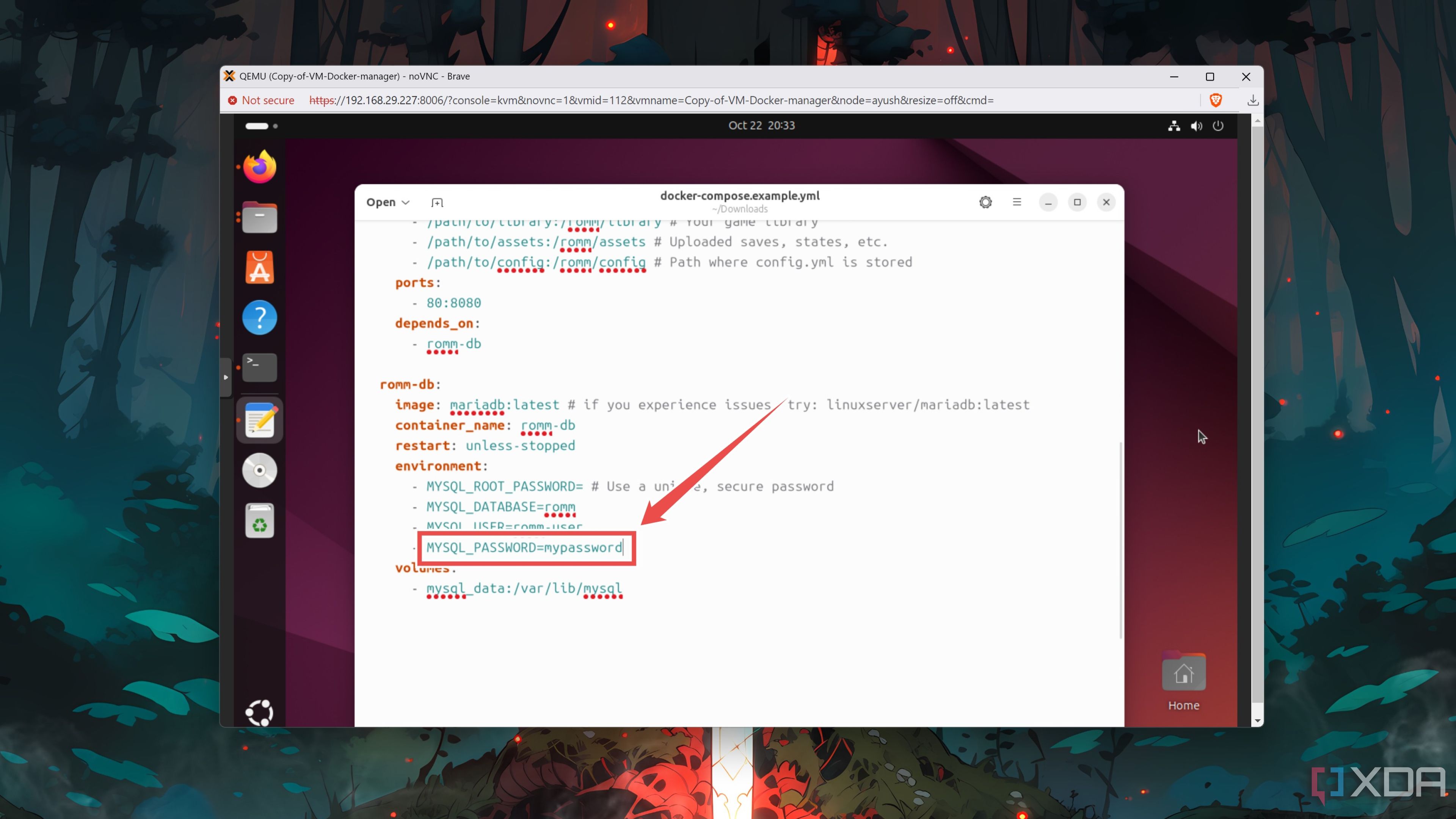
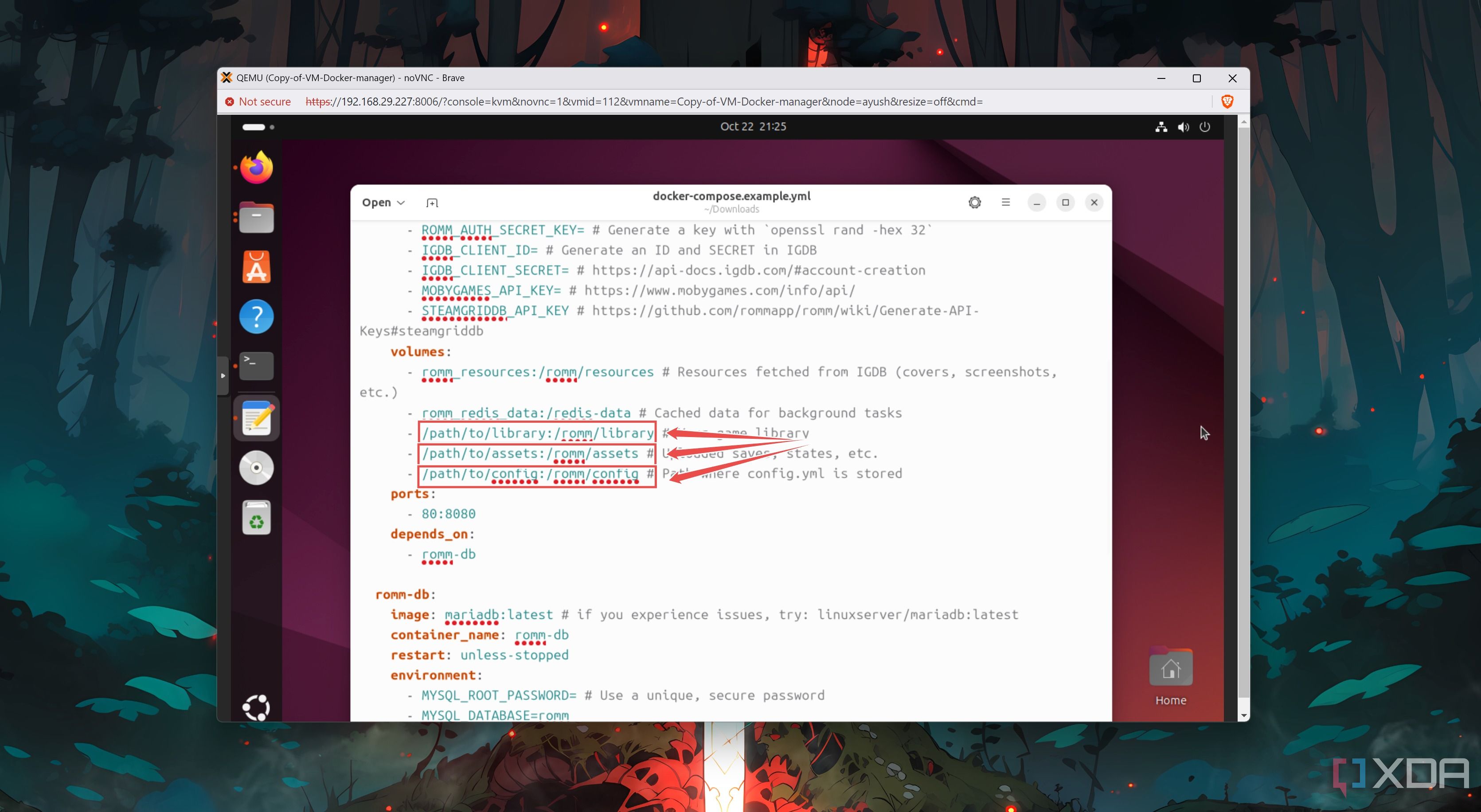
Tạo các API và khóa xác thực cho RomM
RomM phụ thuộc vào nhiều khóa bí mật để tích hợp với tất cả các cơ sở dữ liệu trò chơi điện tử bên thứ ba. Do đó, bạn sẽ phải tạo nhiều khóa và dán chúng vào tệp yml.
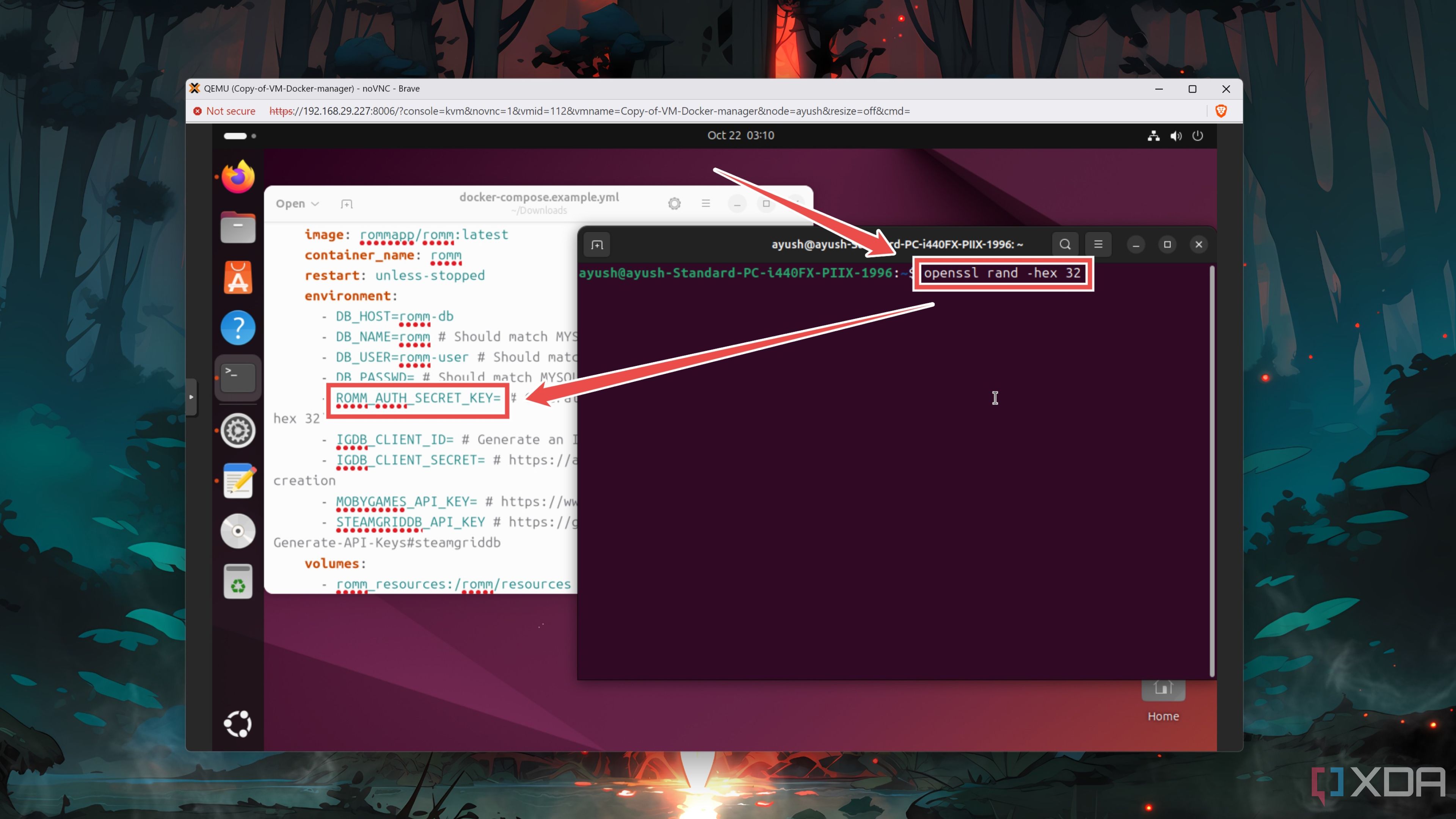
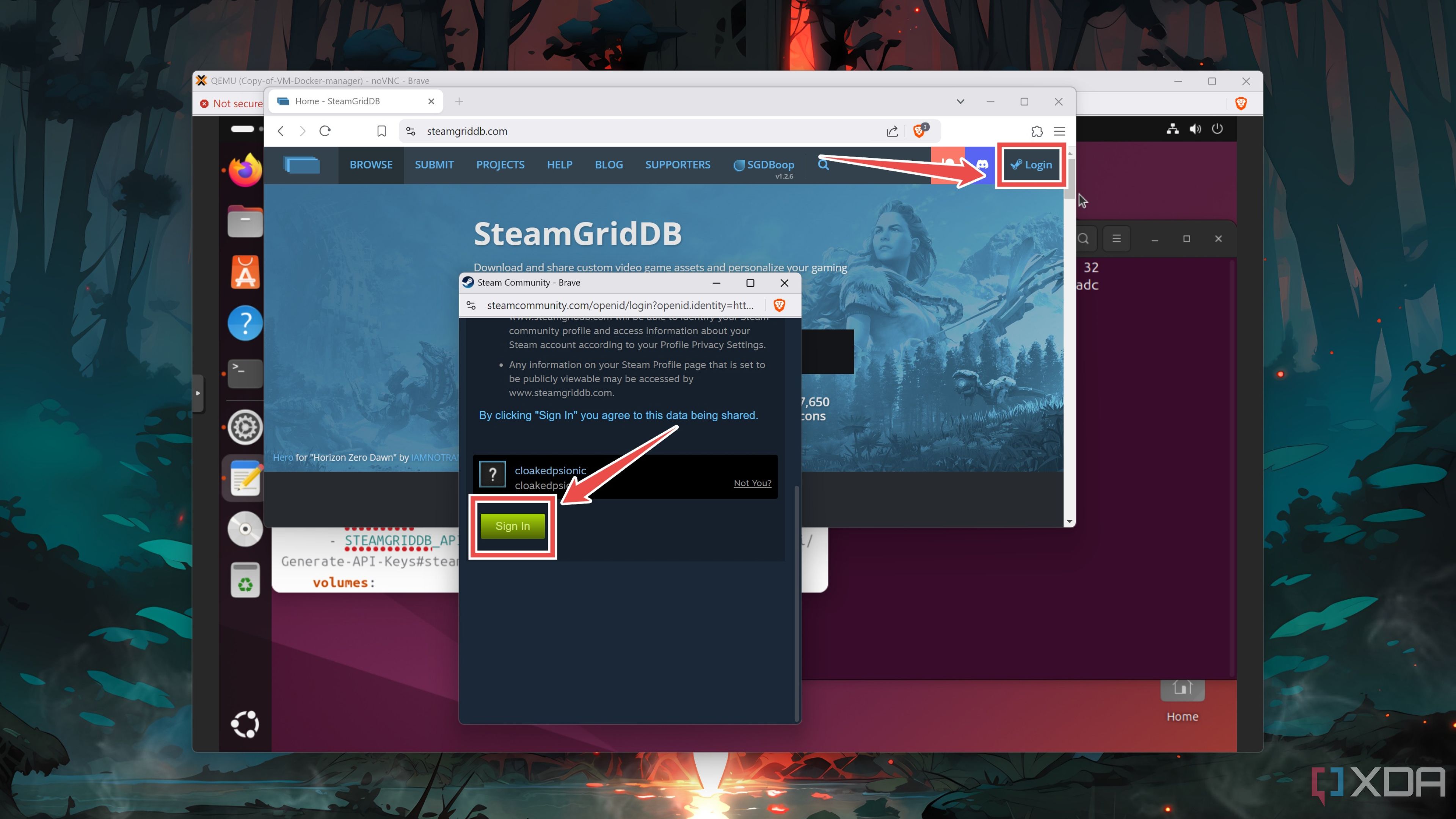
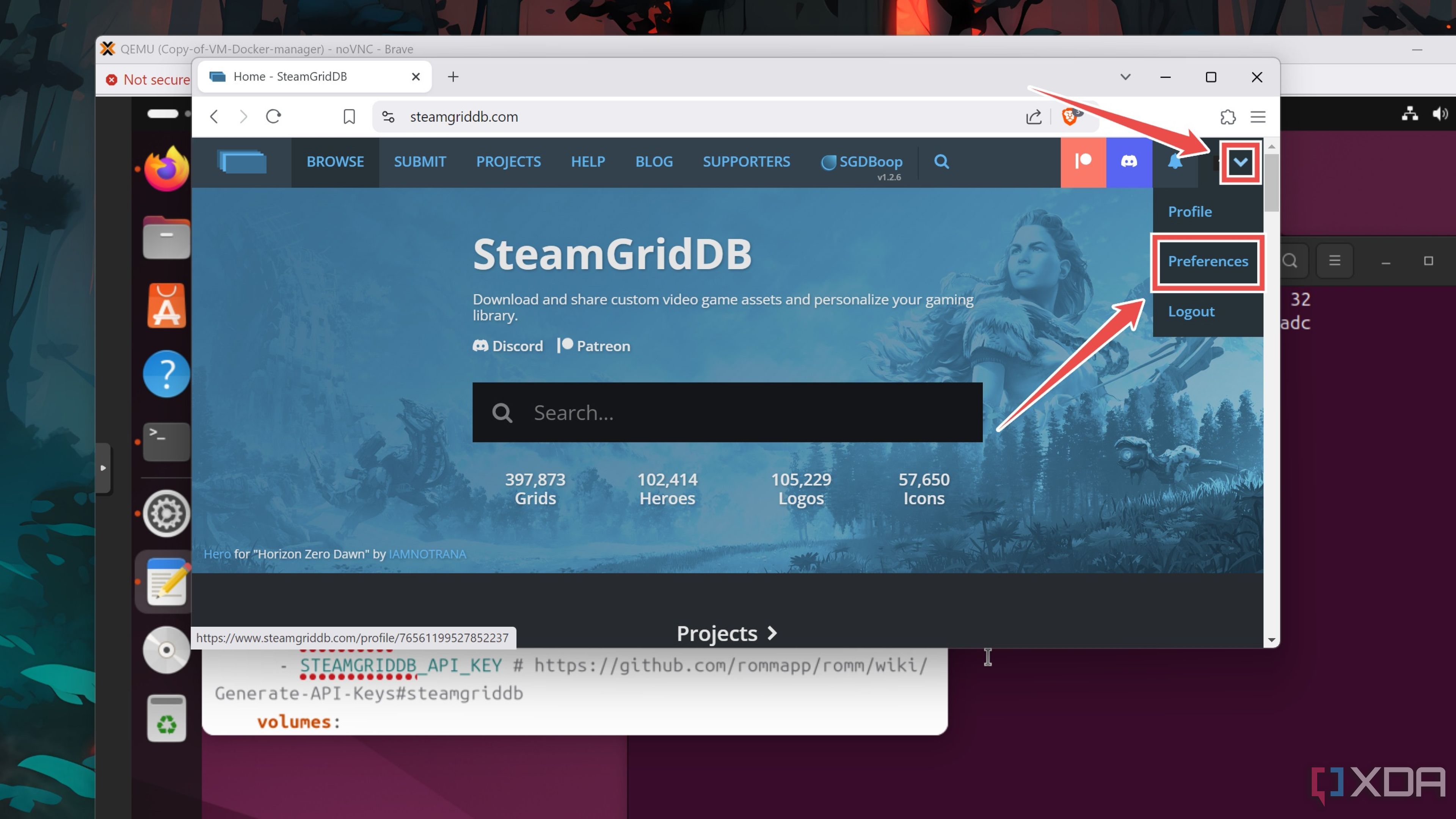
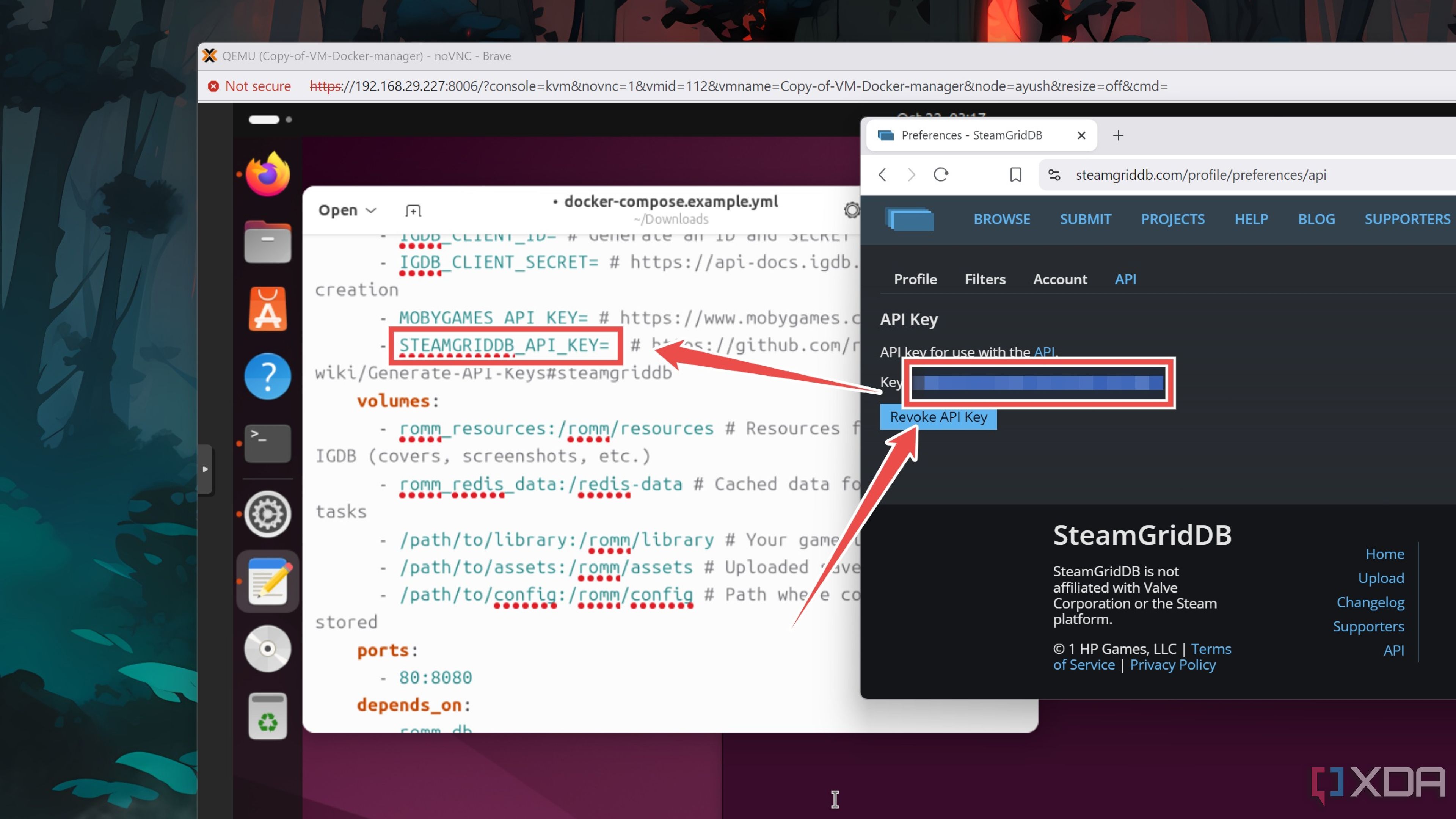
Hãy nhớ thêm ký tự bằng (=) sau tham số STEAMGRIDDBAPIKEY, vì tệp mẫu không bao gồm nó mặc định.
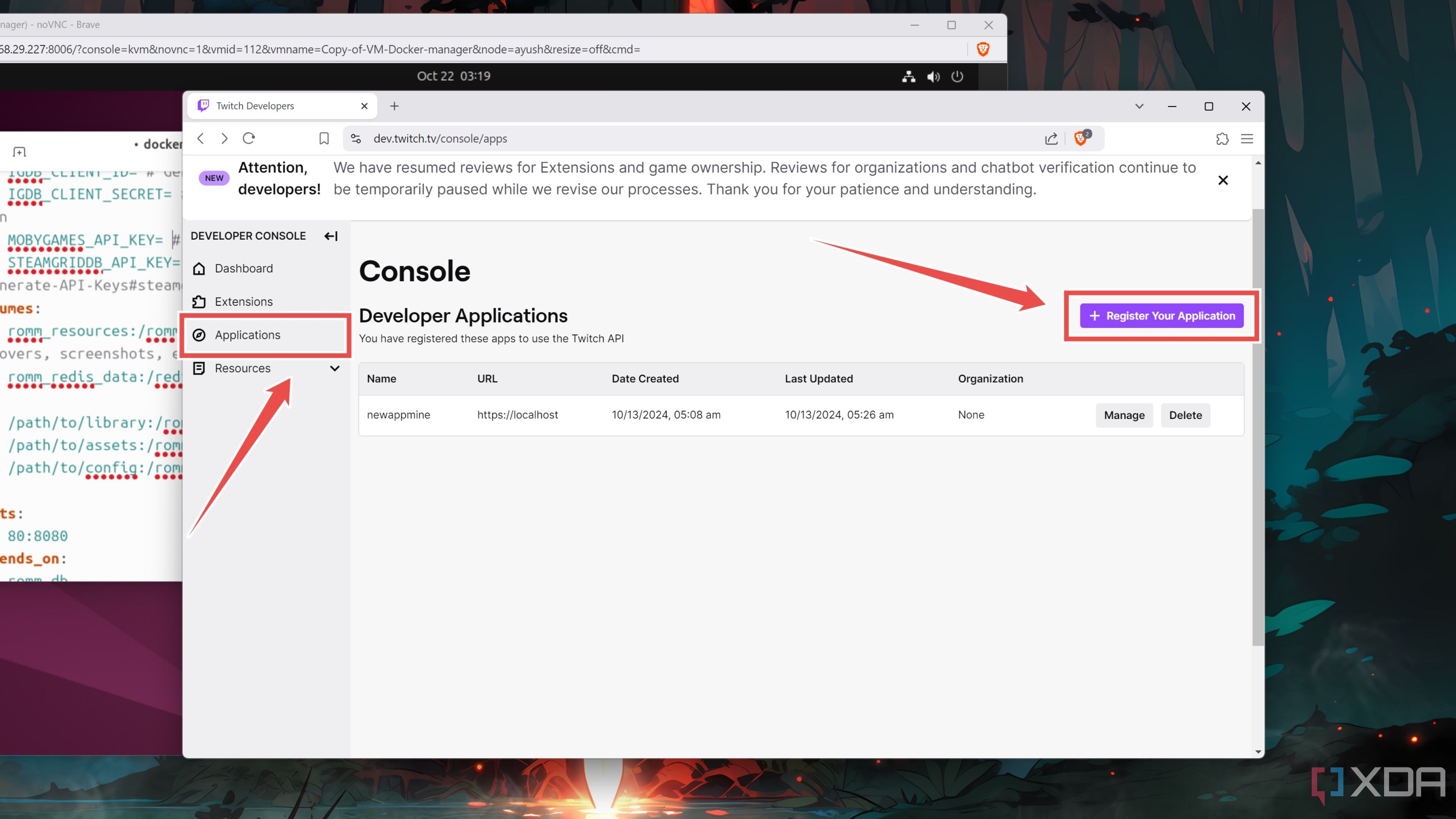
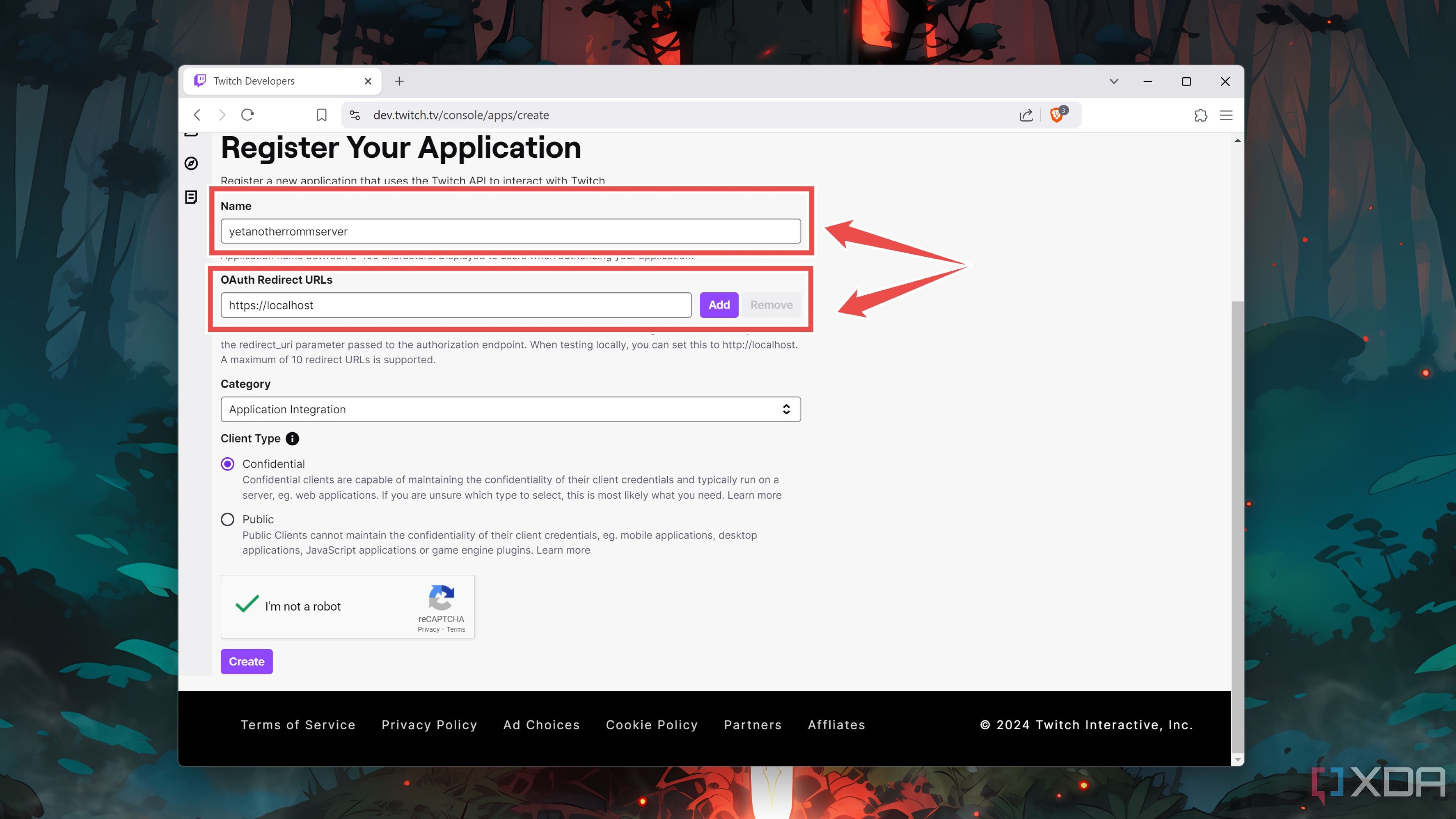
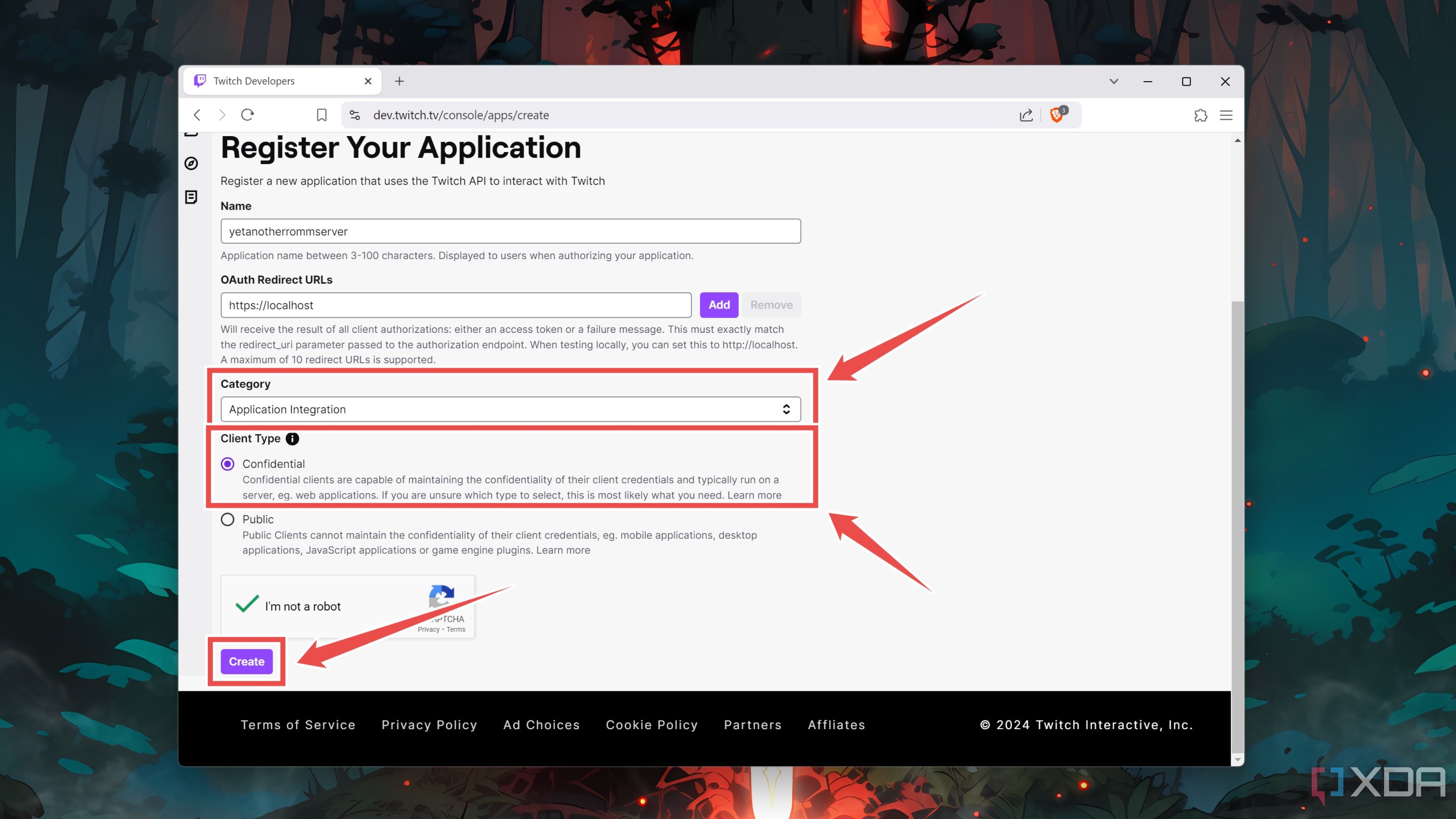
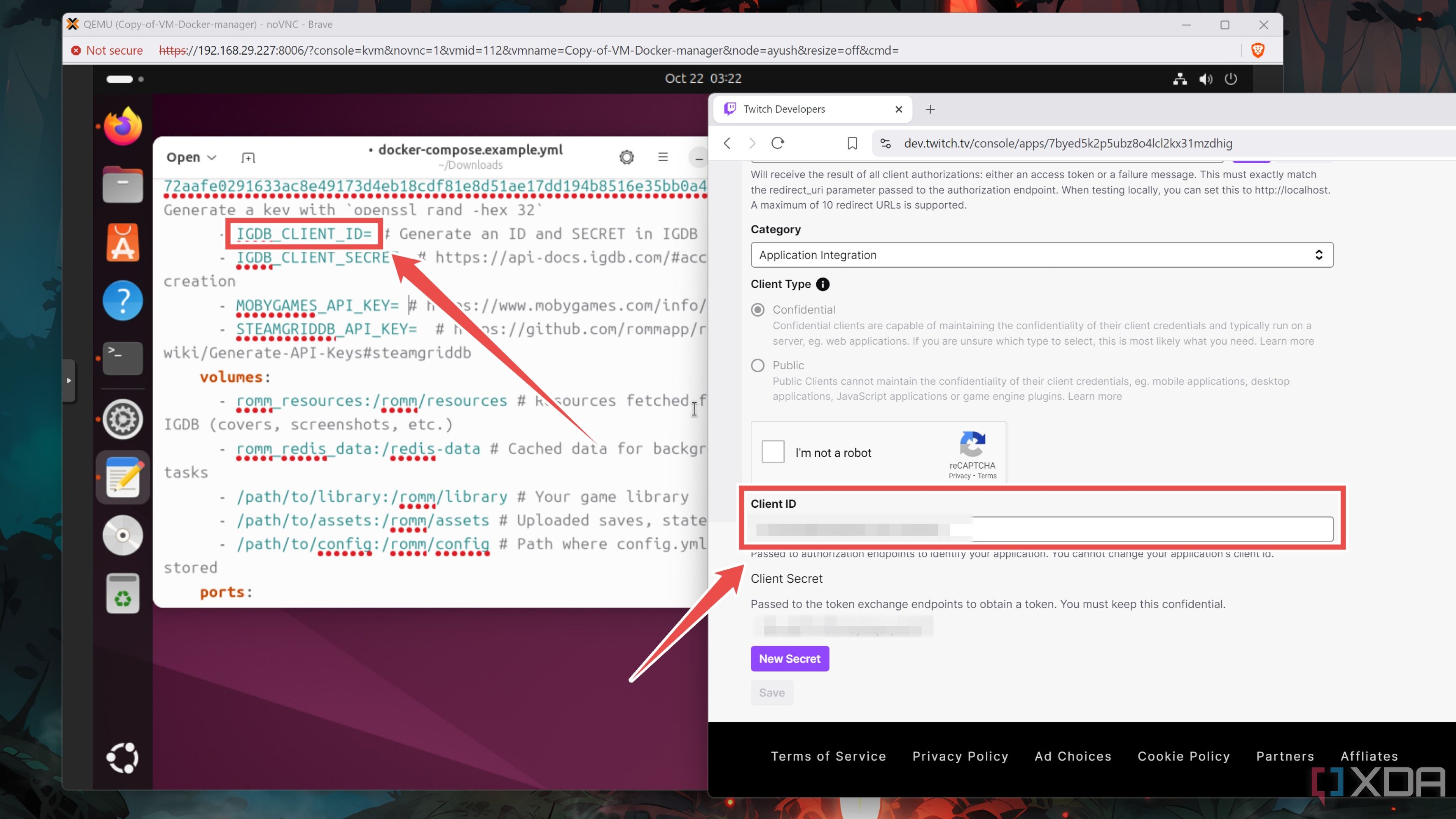
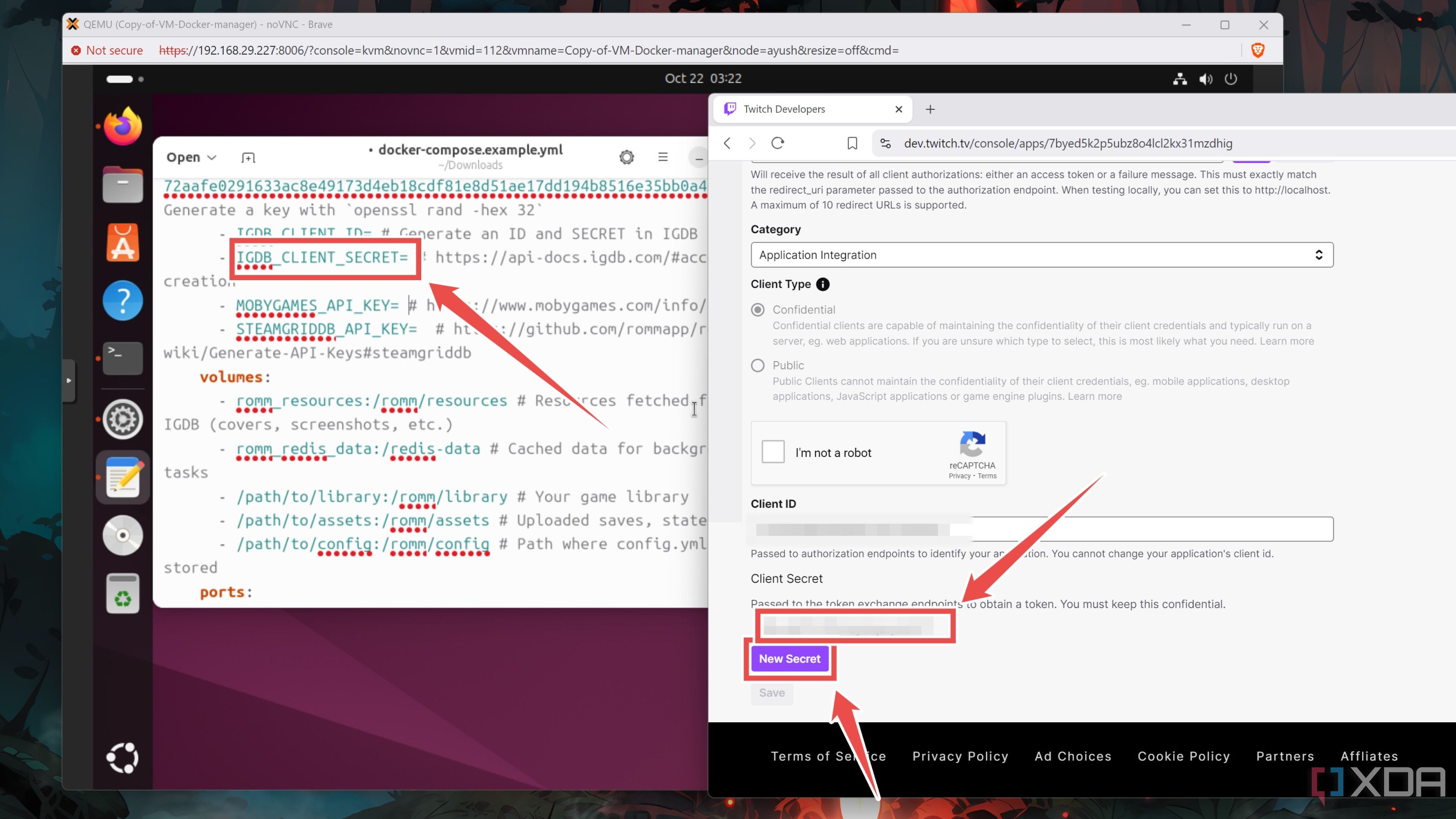
Triển khai container RomM
Với tất cả khóa và tài khoản đã được thiết lập, bây giờ là lúc khởi động container và truy cập giao diện web của RomM.
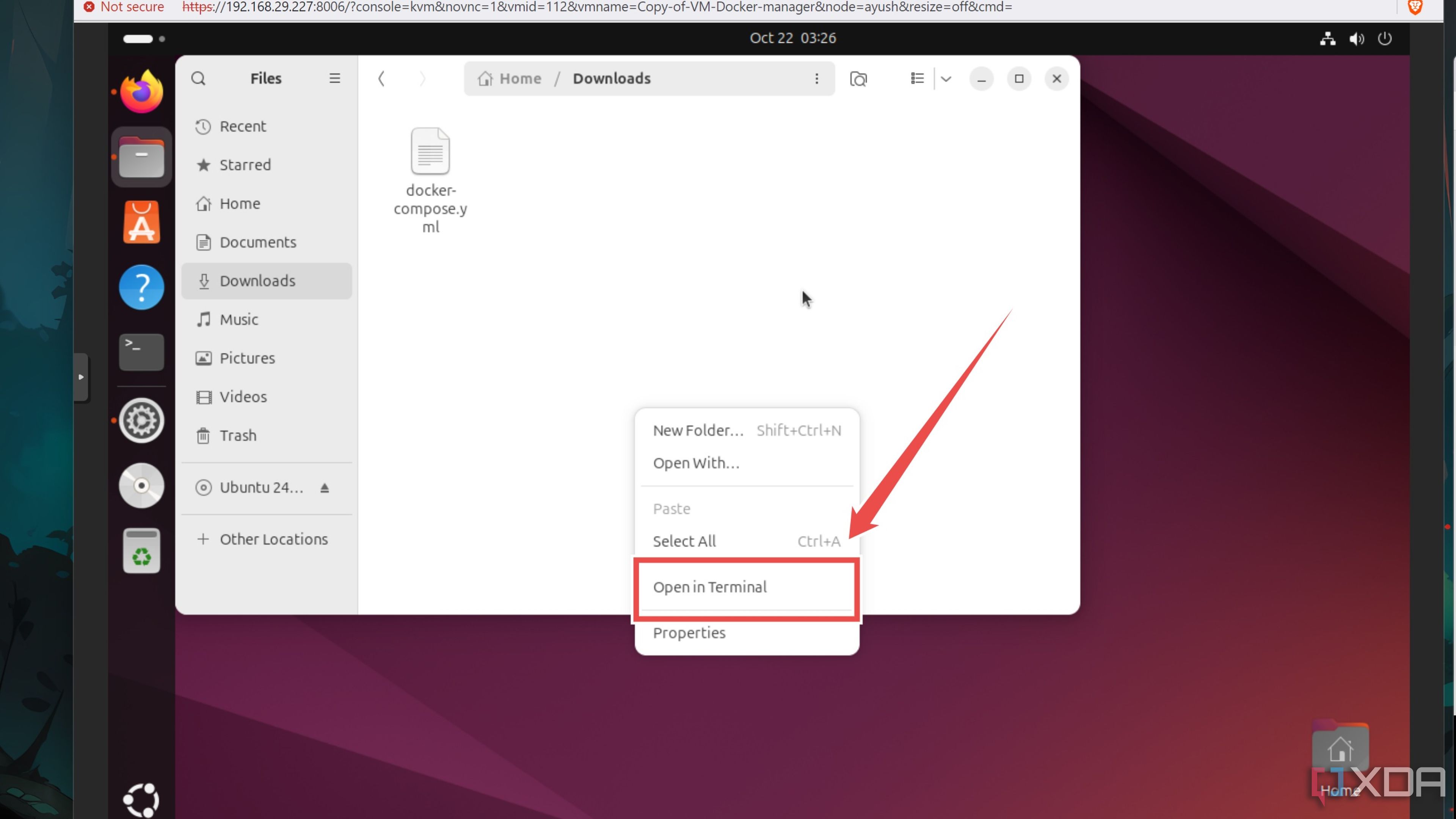
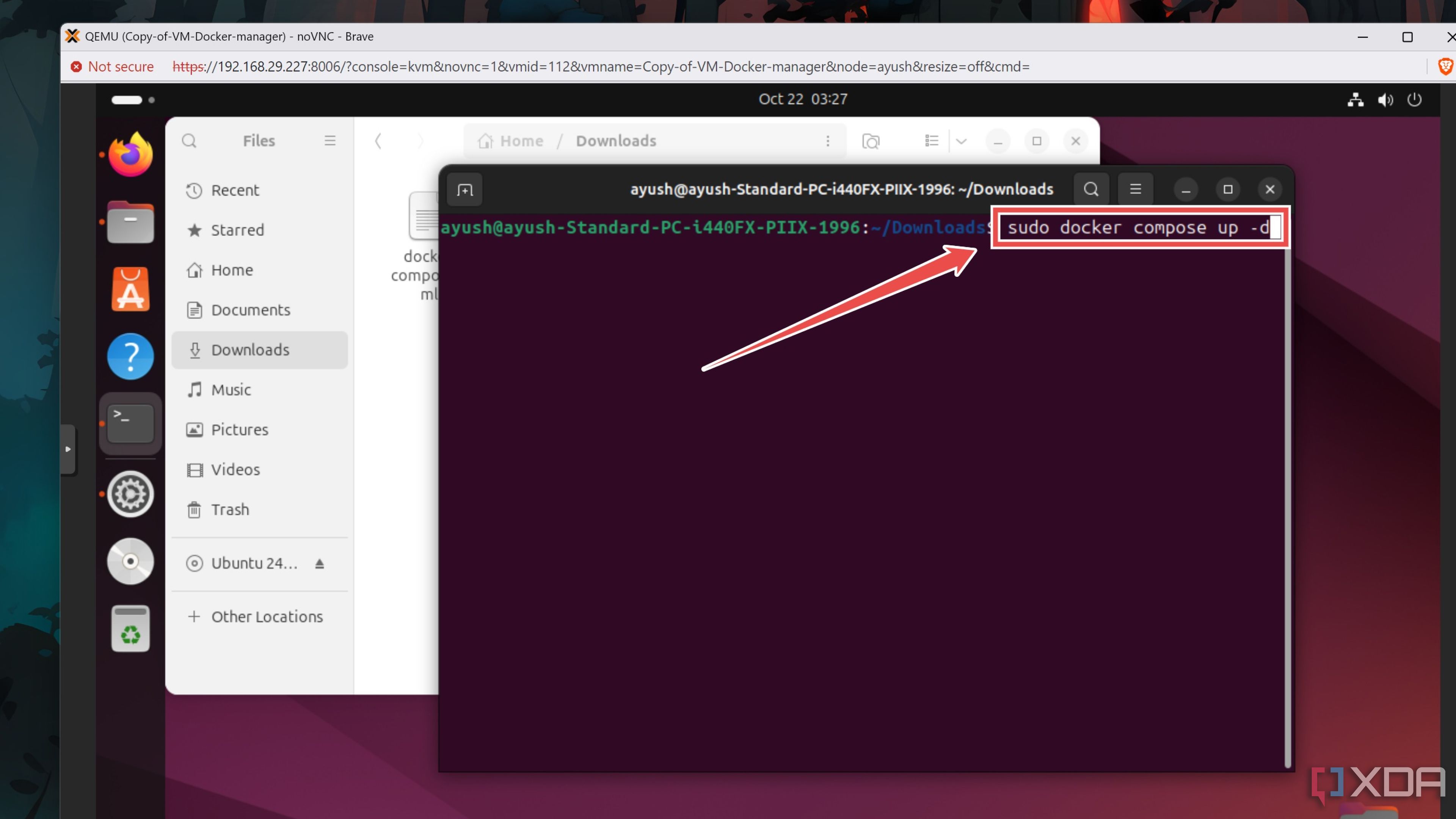
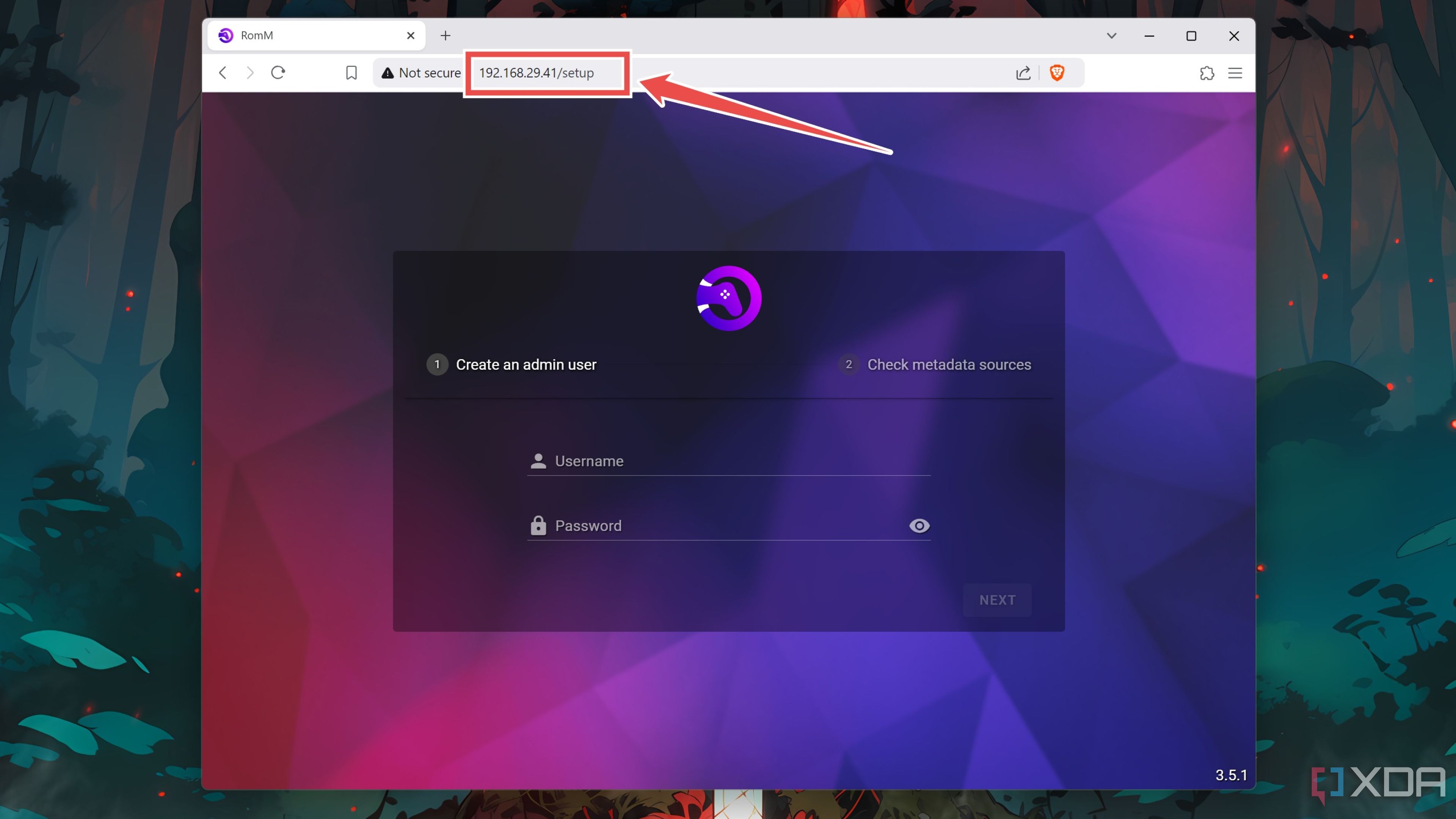
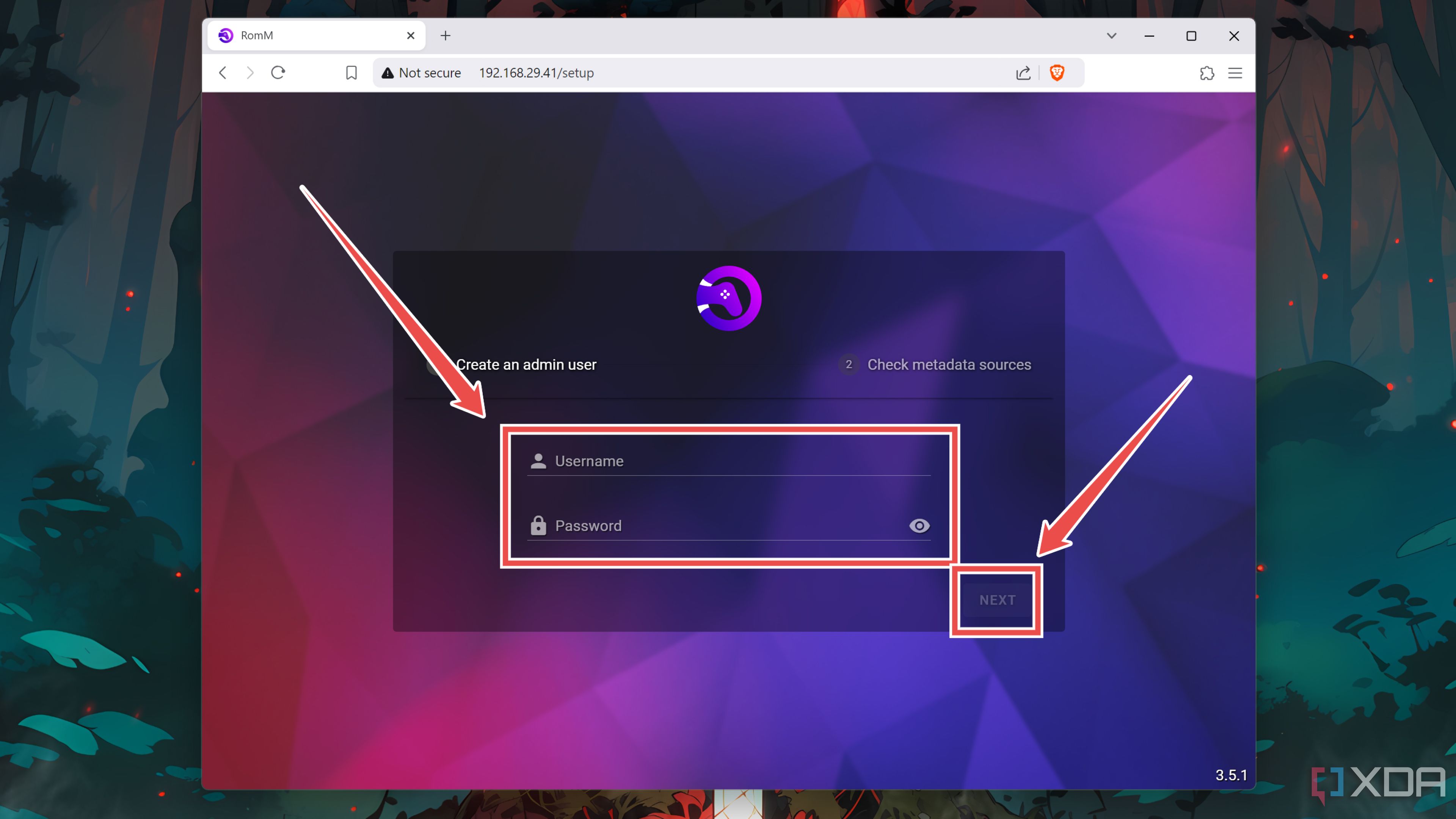
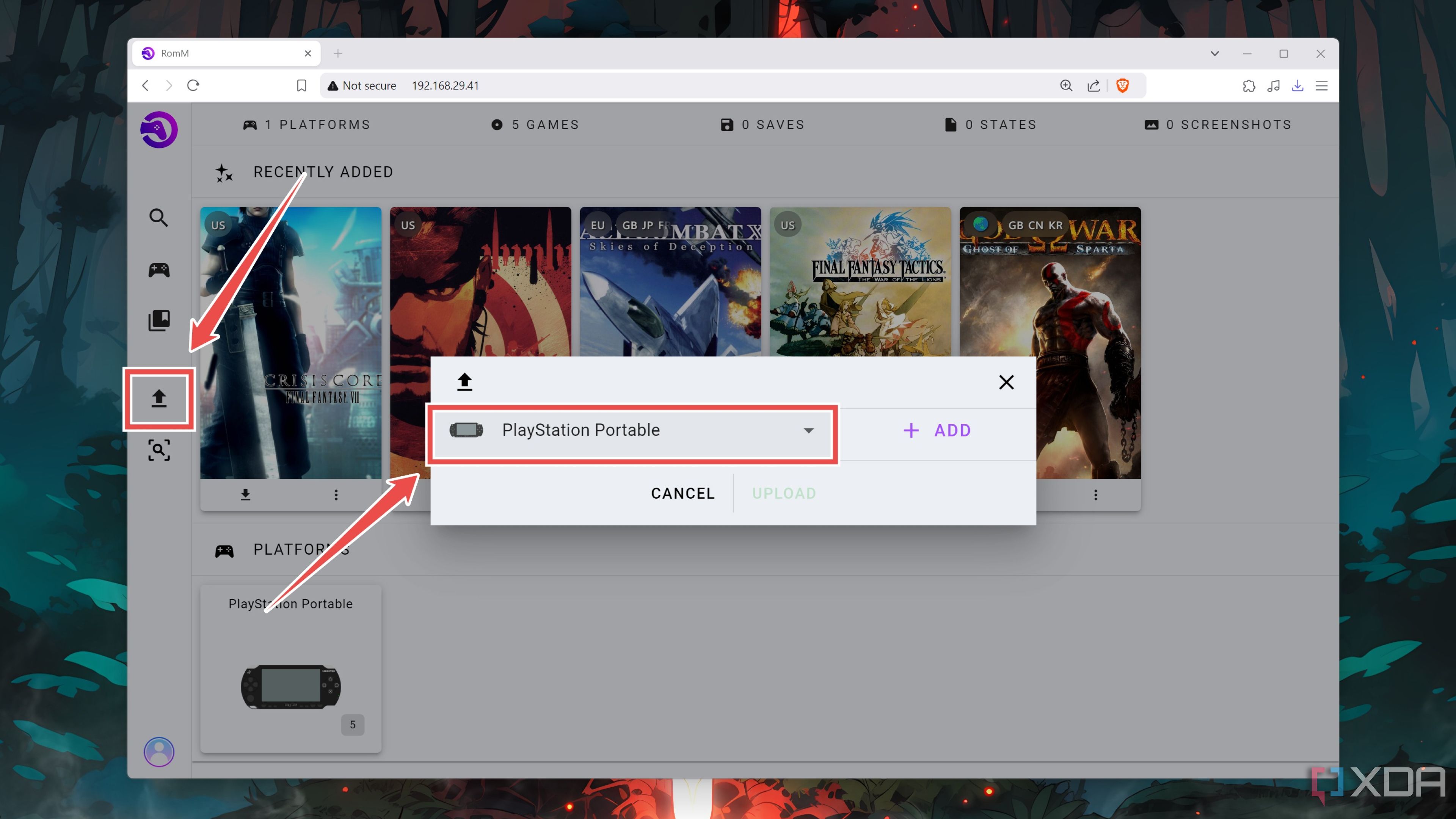
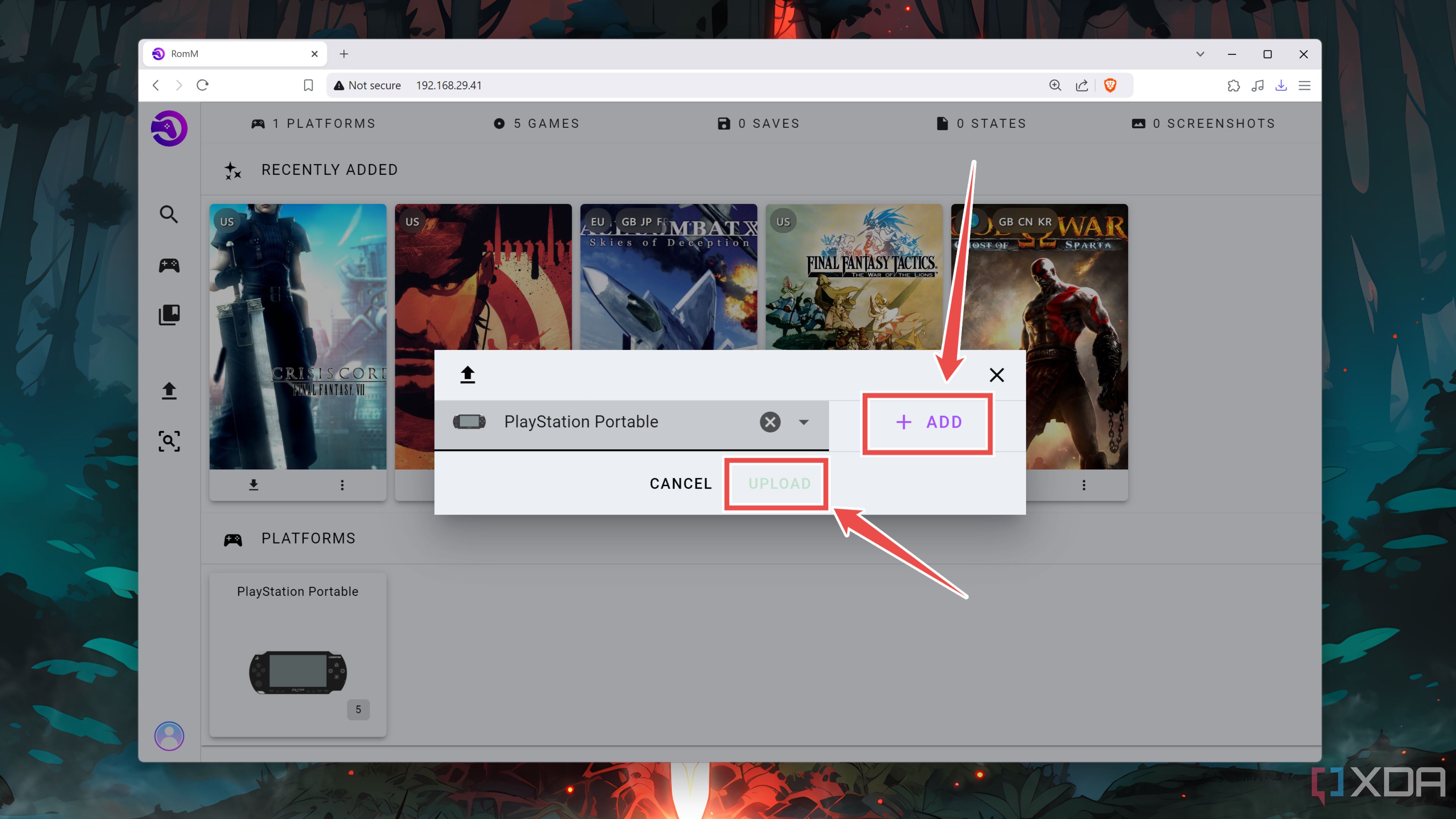
Tổ chức các tập tin ROM của bạn với sự trợ giúp của RomM
Nếu bạn đã thực hiện tất cả các bước một cách chính xác, các ROM của bạn sẽ xuất hiện trên giao diện web, và RomM sẽ sử dụng các cơ sở dữ liệu mà bạn đã liên kết trước đó để hiển thị các bìa, bản tóm tắt và các thông tin chi tiết khác cho mỗi tựa game.
Bạn không quá thích chơi game? Có một số lượng ứng dụng hữu ích mà bạn có thể tự lưu trữ trên lab tại nhà của bạn, đặc biệt nếu bạn đang sử dụng một nền tảng ảo hóa bare-metal như Proxmox.
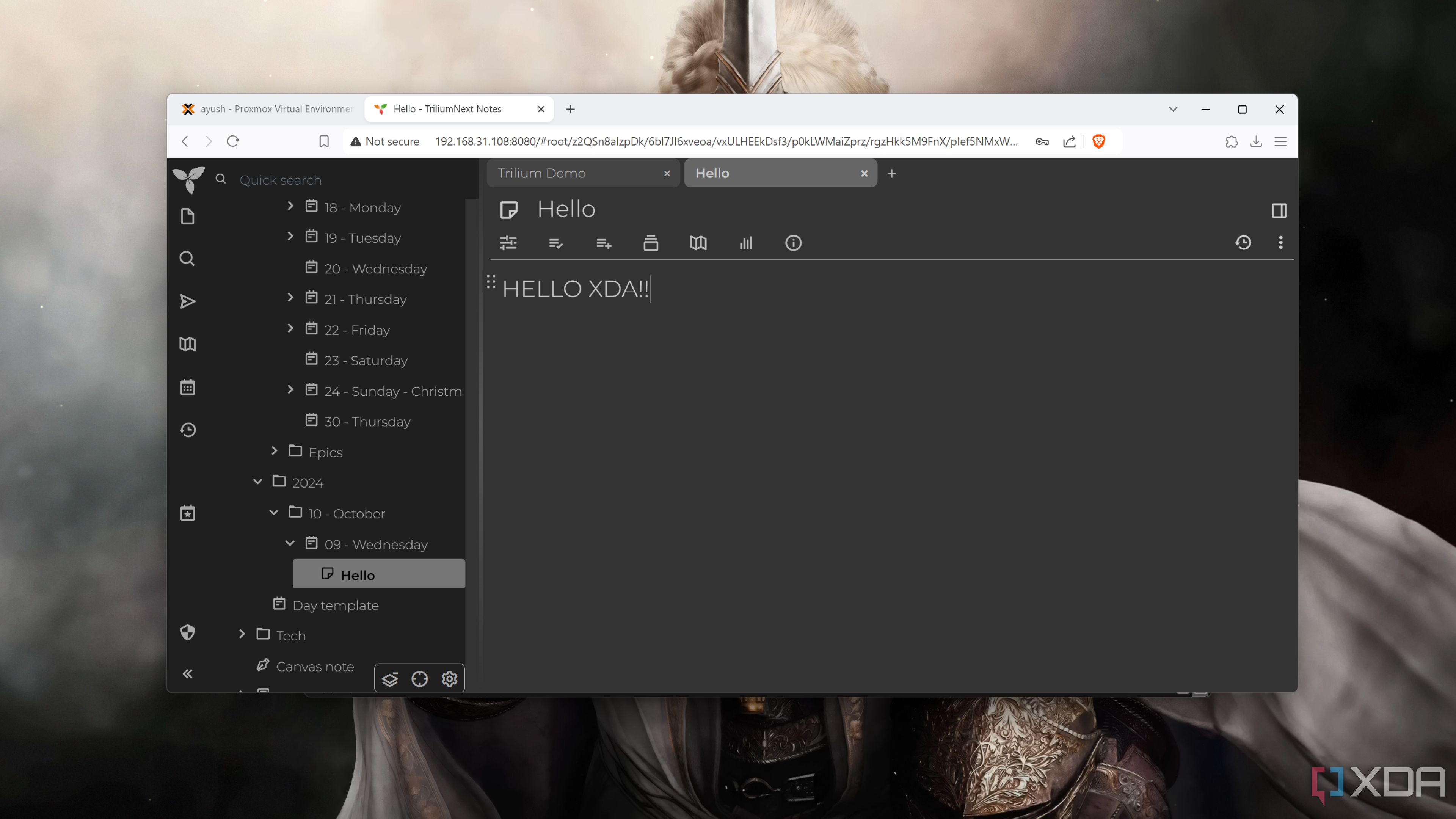
Mặc dù người dùng của những ứng dụng này nhỏ, nhưng chúng thực sự là những bổ sung tuyệt vời cho lab tại nhà của những người đam mê công nghệ.
Theo XDA-Developers
